Adobe photoshop是一款非常好用且非常受欢迎的图片后期处理软件,在Adobe
Photoshop这款图片处理软件中我们有时候会需要为指定选区填充颜色,那小伙伴们知道Adobe
Photoshop中具体该如何给选区填充颜色吗,其实填充的方法有很多,小编这里为小伙伴们分享三种比较常用的方法,操作起来都是非常简单的,小伙伴们可以打开自己的Adobe
Photoshop后跟着下面的步骤动手操作起来。如果小伙伴们还没有这款软件可以在本教程末尾进行下载和安装,方便后续的使用。接下来,小编就来和小伙伴们分享具体的操作步骤了,有需要或者是有兴趣了解的小伙伴们快来和小编一起往下看看吧!
第一步:点击打开PS,按Ctrl+O键导入一张图片,或者按Ctrl+N键新建空白图层;
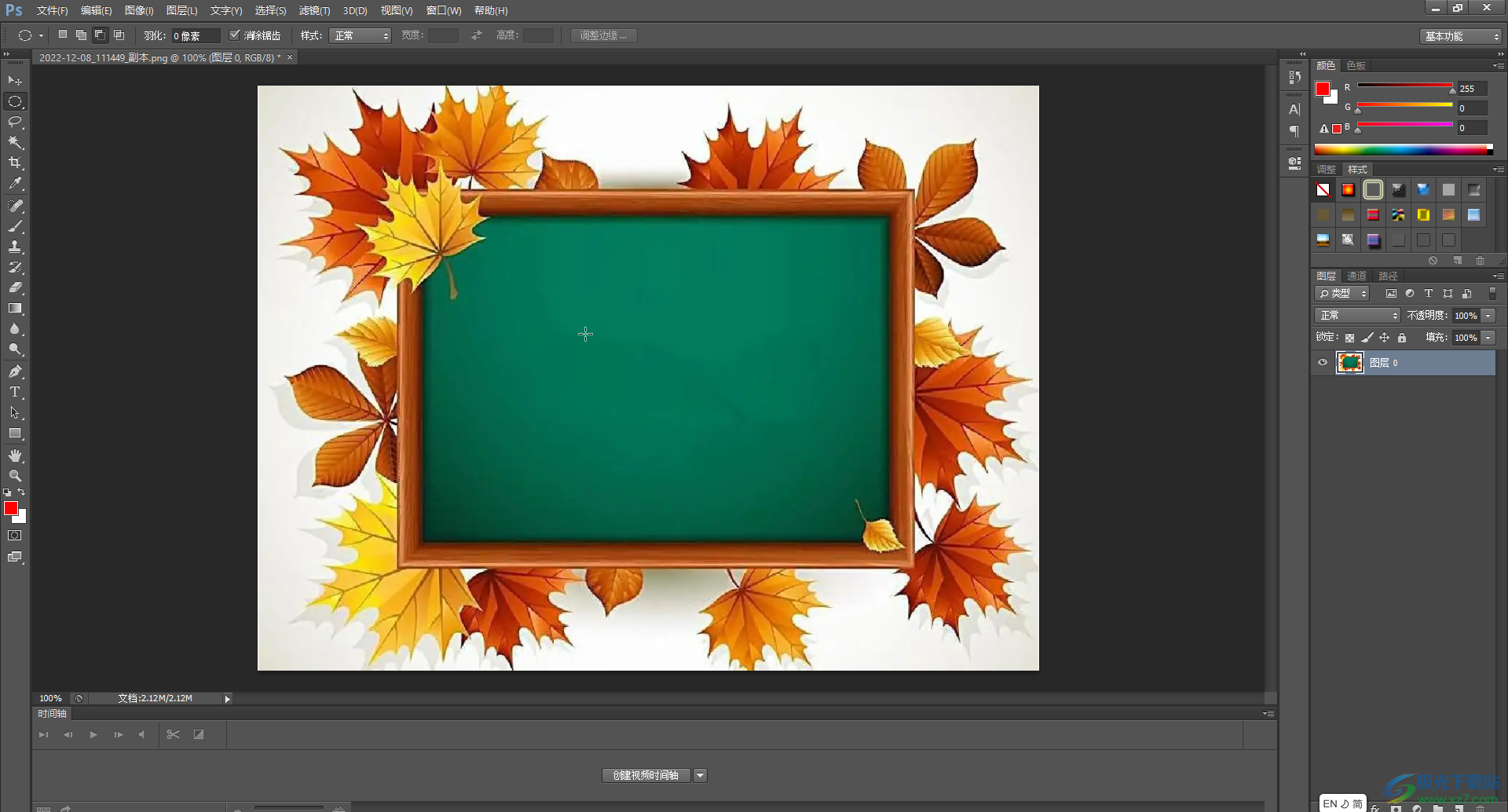
第二步:在界面左侧长按各种图标后在子选项中点击选择想要的选框图形,比如我们这里点击选择椭圆选框工具,然后在界面中进行绘制,按住shift键绘制可以得到正圆;
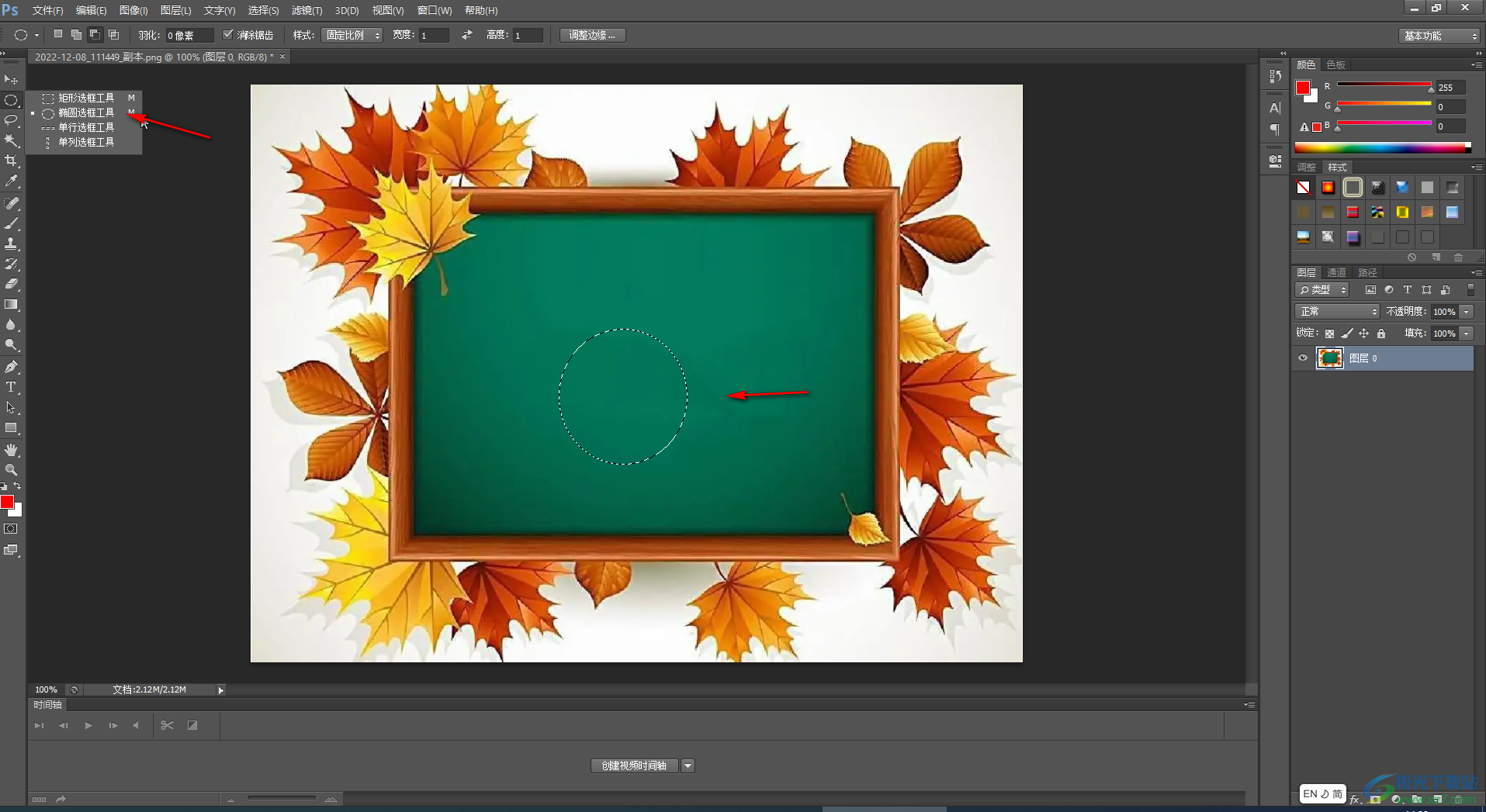
第三步:方法1.在界面左侧点击前景色图标后设置为想要的颜色,然后在界面左侧找到并点击“油漆桶”工具,然后点击一下圆形,就可以填充前景色了;
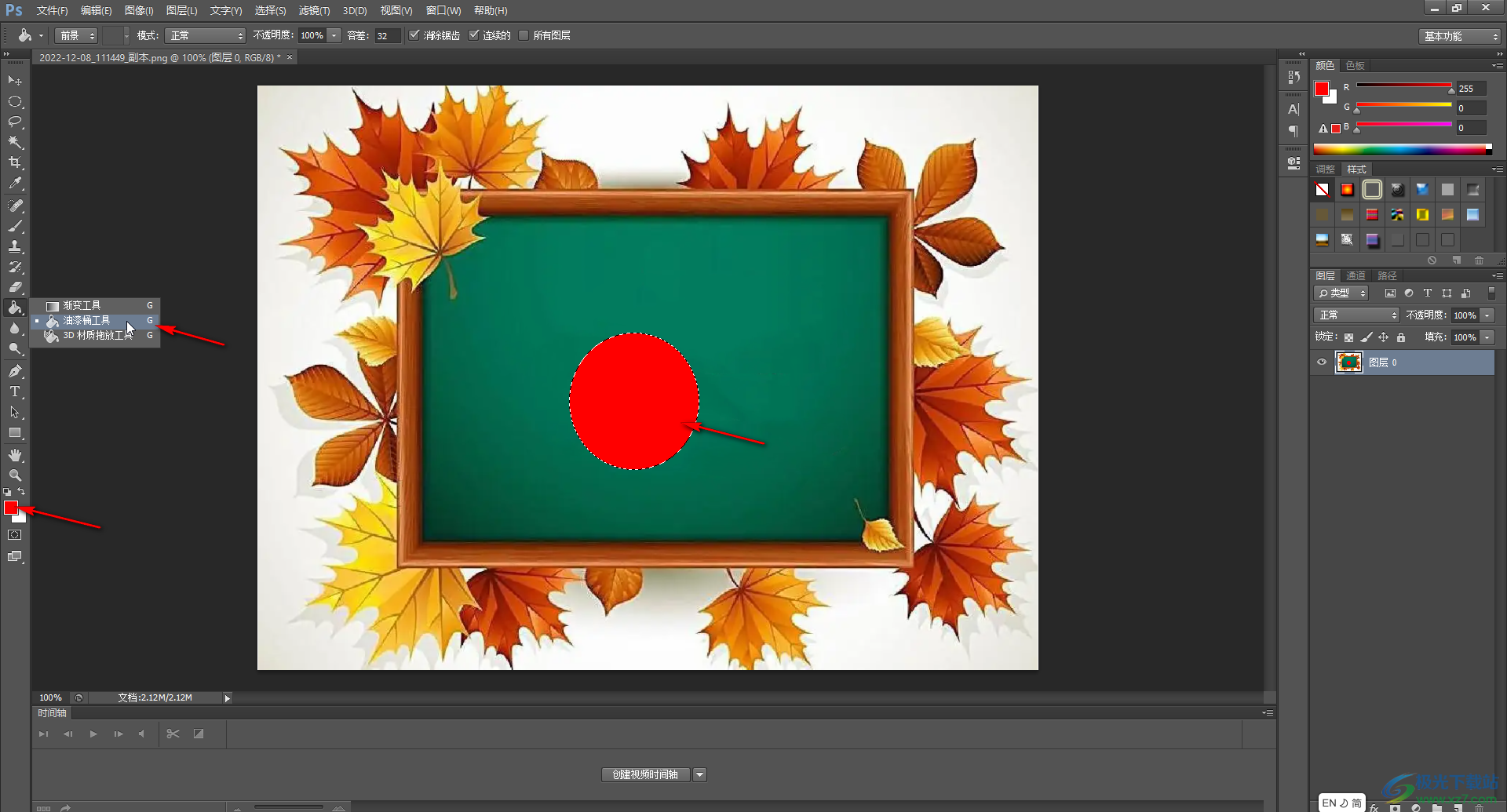
第四步:方法2.右键点击选区并在子选项中点击“填充”,或者按shift+F5键,或者在“编辑”选项卡中点击“填充”;
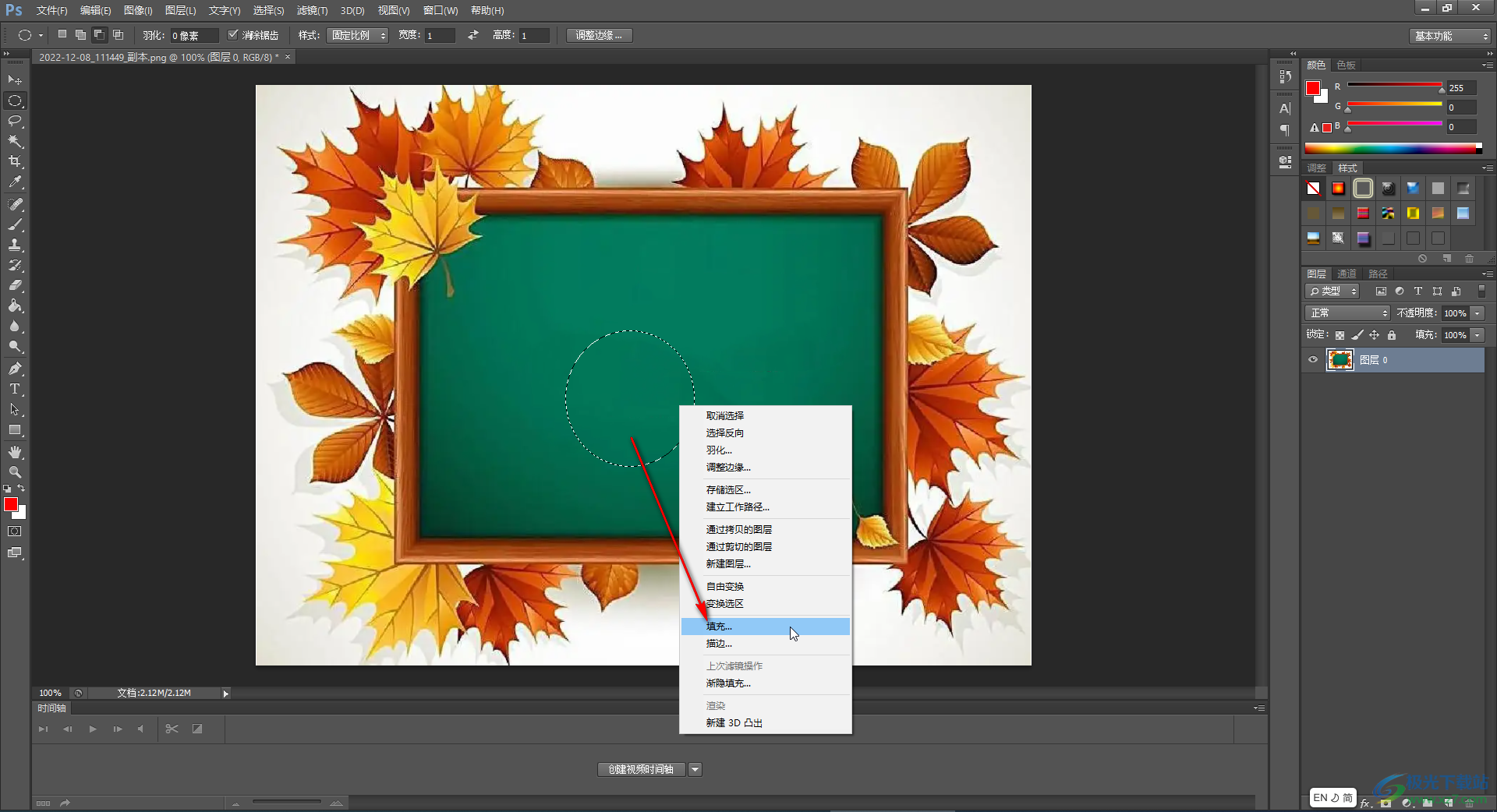
第五步:在打开的窗口中点击“使用”处的下拉箭头选择“颜色”,在打开的新窗口中设置颜色并依次进行确定就可以了;
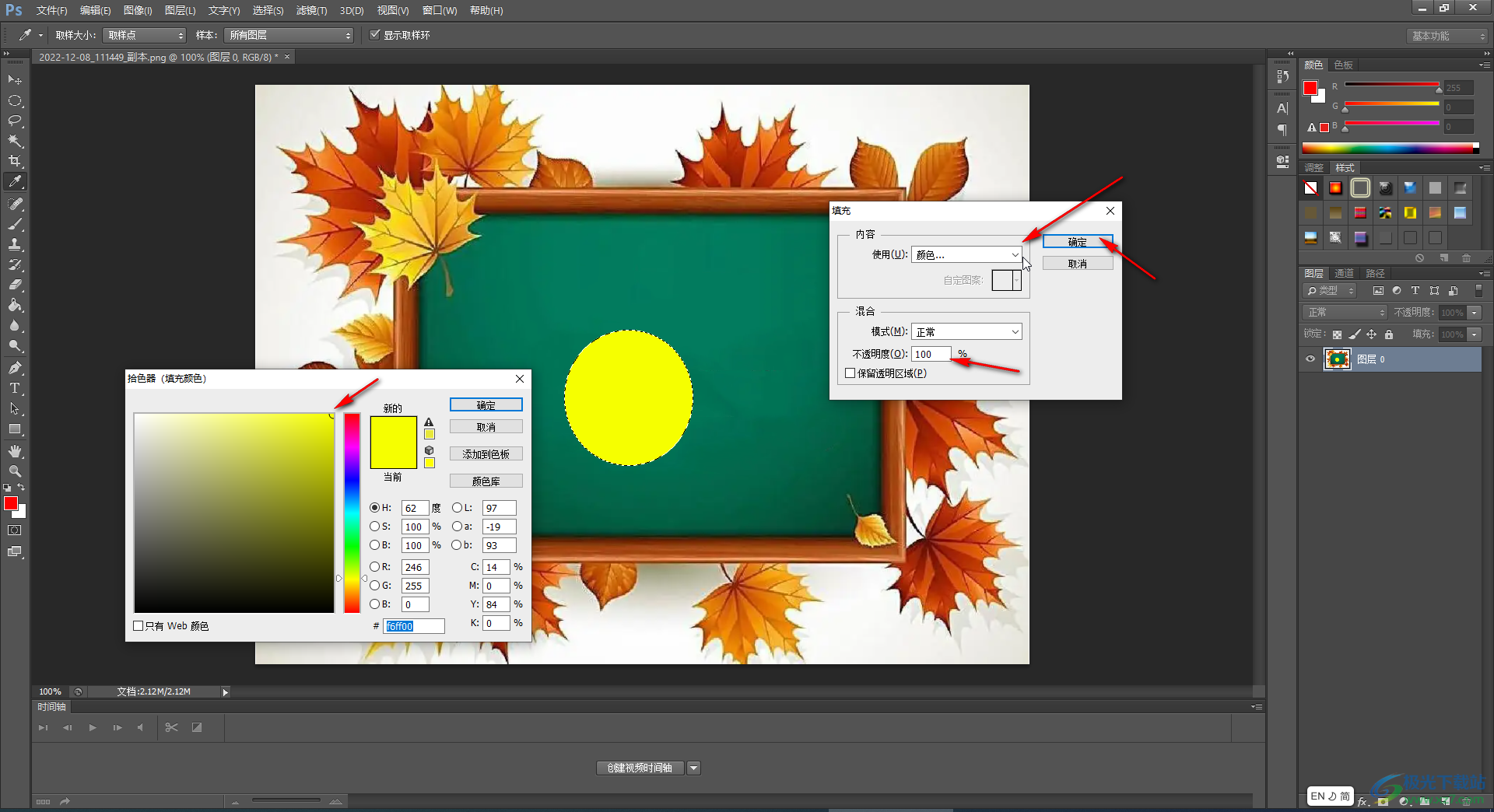
第六步:方法3.在界面左侧点击前景色设置为想要的颜色后,按Alt+delete键进行填充就可以了,填充颜色后可以按Ctrl+D键取消虚线选框状态。
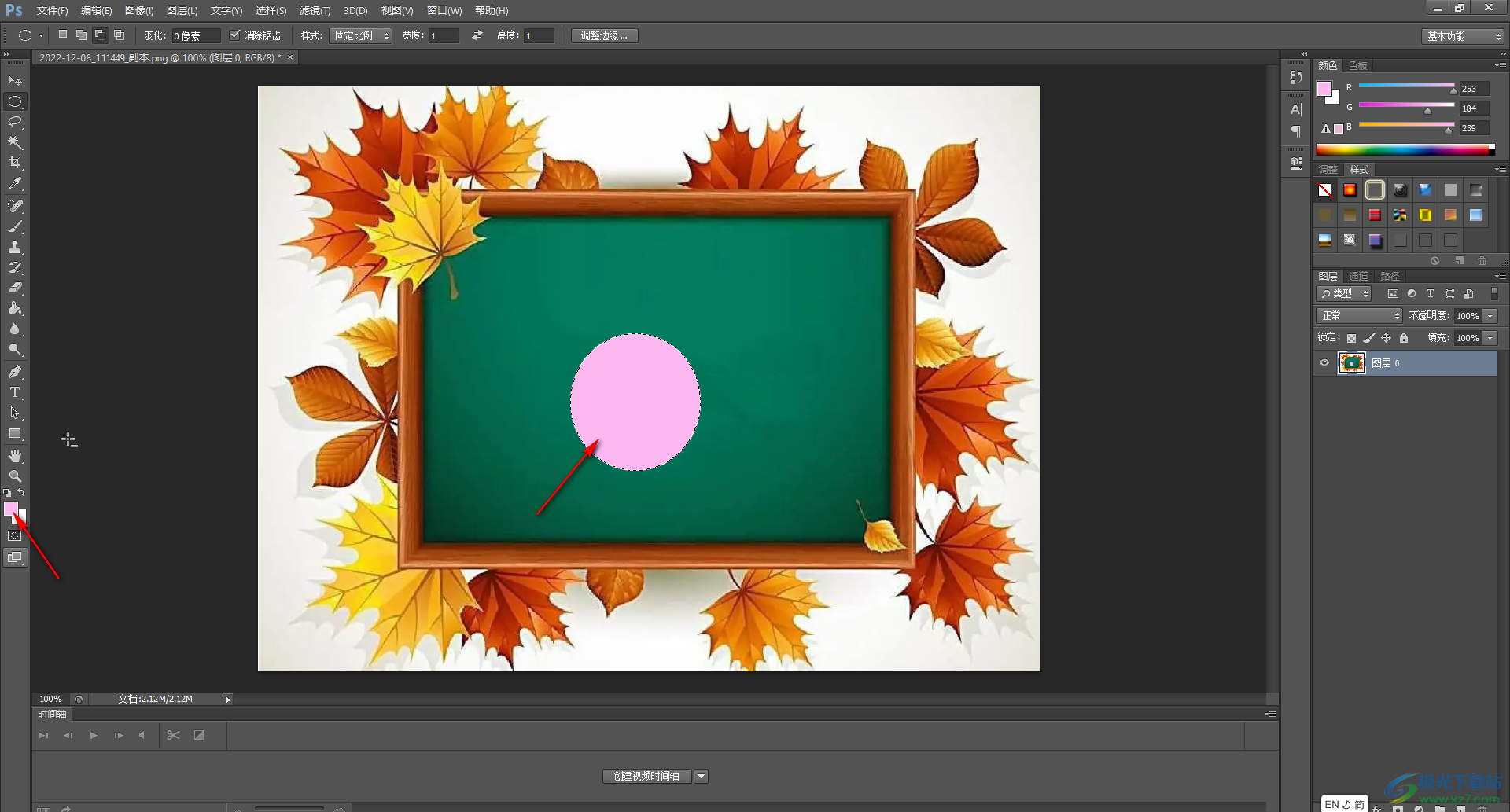
以上就是Adobe Photoshop中为选区填充颜色的方法教程的全部内容了。以上三种方法操作起来都是非常简单的,小伙伴们可以打开软件后分别尝试操作一下。
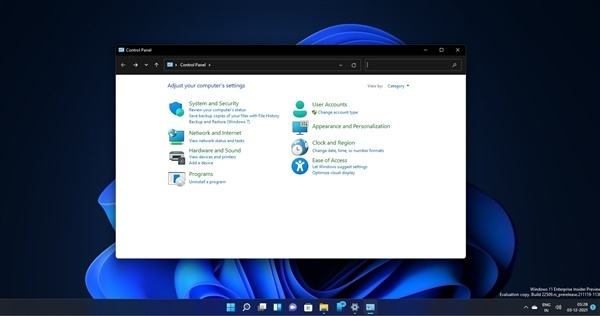 使用控制面板在windows11上分配静态 IP 地址
使用控制面板在windows11上分配静态 IP 地址
使用控制面板在windows11上分配静态 IP 地址 在windows11上,您仍然......
 蓝牙无法连接问题解决:我该如何解决电
蓝牙无法连接问题解决:我该如何解决电
蓝牙连接问题常常令用户困扰,尤其是在忙碌的工作或娱乐时刻......
 PotPlayer添加aviSynth滤镜的方法
PotPlayer添加aviSynth滤镜的方法
PotPlayer这是一款非常强大的视频播放器软件,被非常多的小伙伴......
 关于计算机常见故障的快速修复:如何快
关于计算机常见故障的快速修复:如何快
计算机的故障时常给用户带来困扰,尤其是在快速发展的科技环......
 显示器分辨率设置教程:如何调整显示器
显示器分辨率设置教程:如何调整显示器
显示器的分辨率设置对于确保最佳视觉体验至关重要。无论是进......
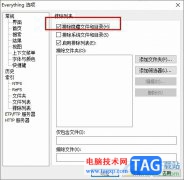
Everything是很多小伙伴都在使用的一款体积小且操作方便的文件搜索工具,在这款软件中,我们可以快速的找到自己需要的文件,还能够设置搜索指定文件夹或是搜索指定格式文件,功能十分丰...

Lightroom中编辑照片是非常专业的,是很多摄影师必备的一款后期制作照片工具,当我们将自己本地中的照片添加到Lightroom中进行编辑与制作的时候,就会在Lightroom软件上显示出这些照片,当我们...
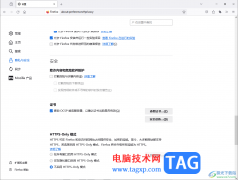
火狐浏览器是大家公认的安全且操作界面简洁的一款浏览器,大家可以通过这款浏览器进行访问多种有趣的网页内容,而其中偶尔会出现一些有安全提示的网页,且还会有红色的警示提示的这种...

WPS演示文稿是一款非常好用的幻灯片编辑软件,很多小伙伴在需要编辑和制作幻灯片时都会优先选择使用该软件。如果我们希望在电脑版WPS演示文稿中插入视频并进行基础的剪辑操作,小伙伴们...
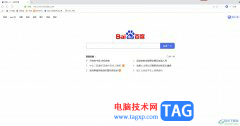
uc浏览器是一款不错的网页浏览软件,为用户带来了流畅安全的上网服务,让用户能够及时获取到最新消息,因此uc浏览器收获了不少用户的喜欢和称赞,当用户在使用uc浏览器软件时,会发现每...

很多小伙伴在使用Epic软件的过程中经常会遇到各种各样的问题,例如在每次开机时,明明我们没有开启Epic的计划,但Epic总是会自动打开,软件在开机时自动开启会在一定程度上拖慢我们电脑的...
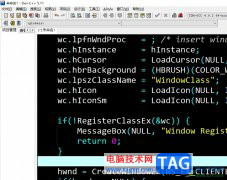
作为一款windows环境下c/c++集成开发环境,devc++软件集合了众多的自由软件,并在c语言的基本上,增强了逻辑,还拥有着强大的功能,许多著名的软件都是由它编写而成的,因此devc++软件深受用...

WPS是一款非常好用的办公类软件,其中的功能非常丰富且强大,很多小伙伴基本上每天都在使用。如果我们想要在Excel表格中设置色阶效果,小伙伴们知道具体该如何进行操作吗,其实操作方法...
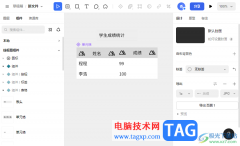
MasterGo是很多小伙伴选择进行设计原型的软件,你可以设计iPhone手机或者安卓手机的原型,大家在制作完成之后,会需要将原型导出在电脑中保存,那么怎么才能进行导出图片操作呢,其实直接...
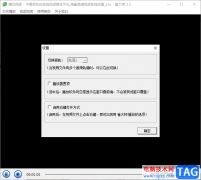
雀大师是一款很好用的播放器,该软件还可以提供将我们的视频进行加密的功能,可以将我们电脑本地中的视频添加到雀大师中自动的播放,该软件是一款占用体积比较小的播放器,因此对于一...
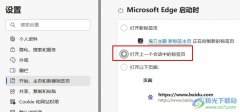
很多小伙伴在选择电脑中的浏览器时都会将Edge浏览器作为首选,因为在Edge浏览器中,我们不仅可以根据自己的需求安装各种插件,还可以对浏览器进行设置更改。有的小伙伴在使用Edge浏览器的...
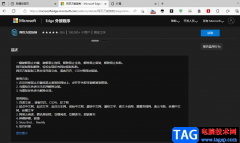
很多小伙伴经常会需要在浏览器中查找各种资料或是数据,对于有用的文献以及数据,当我们想要复制内容时,网页中总会出现充值会员的弹窗,这让很多小伙伴都很苦恼,其实在Edge浏览器中...
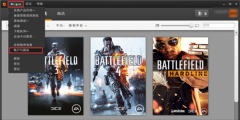
一些网友表示自己入手Origin橘子平台还不会激活游戏KEY,而本节就介绍了Origin橘子平台激活游戏KEY的操作流程,还不了解的朋友就跟着小编学习一下吧,希望对你们有所帮助。...
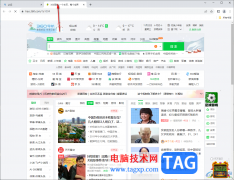
一些小伙伴在使用谷歌浏览器的时候,总是会遇到这样一种情况,每次打开谷歌浏览器,首页都是360导航页面,很多小伙伴对此十分的疑惑,那么怎么来解决这样的问题呢,其实这种情况是由于...
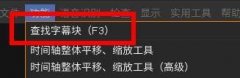
最近有很多在咨询小编arctime怎么查找字幕块?那么针对这个问题,小编就为大家带来了关于arctime查找字幕块的方法哦,大家一起来看看吧。...